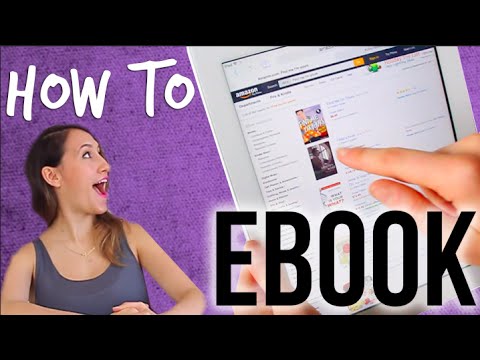यह मार्गदर्शिका मुख्य रूप से दादा-दादी के लिए लिखी गई है जिनकी याददाश्त विफल हो जाती है; और दूसरी बात, उन लोगों के लिए जो एक इलेक्ट्रॉनिक रीडर के रूप में ऐप्पल से टैबलेट और फोन का उपयोग करने का आकर्षण सीखना शुरू कर रहे हैं।

ज़रूरी
- - आईपैड / आईफोन / आईपॉड टच
- - आईबुक्स
निर्देश
चरण 1
संग्रह कैसे बनाएं।
- चरण 1. स्क्रीन के ऊपर बाईं ओर संग्रह बटन दबाएं।
- चरण 2. दिखाई देने वाली विंडो में नया बटन क्लिक करें।
- चरण 3. नए संग्रह का नाम लिखें।
- स्टेप 4. फिनिश बटन पर क्लिक करें।

चरण 2
संग्रह कैसे संपादित करें।
- चरण 1. स्क्रीन के ऊपर बाईं ओर संग्रह बटन दबाएं।
- चरण 2. दिखाई देने वाली विंडो में संपादित करें बटन पर क्लिक करें।
- चरण 3. नाम बदलने के लिए, वांछित संग्रह का नाम स्पर्श करें।
- चरण 4. एक या अधिक संग्रह (पुस्तकों सहित) को हटाने के लिए: एक सफेद क्षैतिज पट्टी के साथ लाल वृत्त पर क्लिक करें।
- चरण 5. संग्रह को वर्तमान स्थिति से ऊपर या नीचे ले जाने के लिए: थ्री स्ट्राइप्स आइकन पर क्लिक करें।
- स्टेप 6. फिनिश बटन पर क्लिक करें।
ध्यान दें। एक संग्रह को शीघ्रता से हटाने के लिए:
- चरण 1. स्क्रीन के ऊपर बाईं ओर संग्रह बटन दबाएं।
- चरण 2। हटाए जाने वाले नाम पर दाएं से बाएं स्वाइप करें।
- चरण 3. हटाएं बटन दबाएं

चरण 3
पुस्तक को कैसे स्थानांतरित करें।
विकल्प 1. एक संग्रह में स्थानांतरण।
सूची मोड में।
- चरण 1. ऊपरी दाएं कोने में संपादित करें बटन पर क्लिक करें।
- चरण २। पुस्तक के शीर्षक के दाईं ओर बटन (तीन पंक्तियाँ) दबाएँ और इसे पकड़ते हुए, पुस्तक को वर्तमान स्थिति के ऊपर या नीचे खींचें।
- चरण 3. ऊपरी दाएं कोने में समाप्त बटन पर क्लिक करें।
शेल्फ मोड में।
- चरण १. स्थानांतरित करने के लिए पुस्तक को तब तक स्पर्श करें जब तक कि वह नेत्रहीन रूप से बड़ी न हो जाए और उस पर अपनी अंगुली रखते हुए उसे वांछित स्थान पर ले जाएं।
- चरण 2. पुस्तक को जाने दें।
विकल्प 2. दूसरे संग्रह में स्थानांतरित करें।
- चरण 1. ऊपरी दाएं कोने में संपादित करें बटन पर क्लिक करें।
- चरण 2। पुस्तकों को स्थानांतरित करने के लिए चिह्नित करें (सूची मोड के लिए, पुस्तक शीर्षक के दाईं ओर वृत्त)।
- चरण 3. ऊपरी बाएँ कोने में मूव बटन पर क्लिक करें।
- चरण 4. दिखाई देने वाले संग्रह की सूची में, आवश्यक एक का चयन करें।

चरण 4
पुस्तक का नाम कैसे बदलें (केवल पीडीएफ प्रारूप के लिए)।
चरण १. संग्रह के सूची दृश्य पर स्विच करें (अधिक विवरण के लिए, लेख के अनुच्छेद ३ विकल्प १ देखें कि iBooks का उपयोग कैसे करें? भाग १)।
चरण 2. ऊपरी दाएं कोने में, संपादित करें बटन पर क्लिक करें।
चरण 3. पुस्तक के शीर्षक के अंत को स्पर्श करें और तुरंत अपनी उंगली हटा दें। वर्चुअल कीबोर्ड स्वचालित रूप से प्रकट होना चाहिए और अंतिम अक्षर के बगल में एक ब्लिंकिंग कर्सर दिखाई देना चाहिए।
चरण 4. पुस्तक का नाम बदलने के बाद, ऊपरी दाएं कोने में समाप्त बटन पर क्लिक करें।

चरण 5
किसी किताब को कैसे हटाएं
सूची मोड में।
विकल्प 1. एक किताब के लिए।
- चरण 1. पुस्तक के शीर्षक के साथ दाईं से बाईं ओर तब तक स्वाइप करें जब तक कि शीर्षक के विपरीत डिलीट बटन दिखाई न दे।
- चरण 2. बटन दबाएं।
विकल्प 2. एकाधिक पुस्तकों के लिए।
- चरण 1. ऊपरी दाएं कोने में, संपादित करें बटन पर क्लिक करें।
- चरण २। हटाए जाने वाली पुस्तकों के बाईं ओर वृत्त पर क्लिक करें, फिर
- चरण 3. स्क्रीन के ऊपरी बाएँ कोने में Delete बटन दबाएँ।
शेल्फ मोड में।
चरण 1. ऊपरी दाएं कोने में, संपादित करें बटन पर क्लिक करें।
चरण 2. एक या अधिक पुस्तकों का चयन करें। प्रत्येक चयनित पुस्तक पर एक चेक मार्क वाला एक नीला वृत्त दिखाई देगा।
चरण 3. स्क्रीन के ऊपरी बाएँ कोने में Delete बटन पर क्लिक करें।

चरण 6
दोनों क्षेत्रों से किसी पुस्तक की फ़्लिपिंग कैसे सेट करें।
डिफ़ॉल्ट रूप से, जब आप स्क्रीन के दाएँ क्षेत्र में स्पर्श करते हैं, तो एक नया पृष्ठ खुलता है, और जब आप बाएँ क्षेत्र को स्पर्श करते हैं, तो पिछला पृष्ठ।
कभी-कभी, पठनीयता के लिए, दोनों क्षेत्रों से स्पर्श करने पर आपको एक नया पृष्ठ खोलने की आवश्यकता होती है।
चरण 1. डेस्कटॉप से या खोज बार से सेटिंग एप्लिकेशन लॉन्च करें (विवरण के लिए, लेख का पैराग्राफ 1 देखें कि iBooks का उपयोग कैसे करें? भाग 1)।
चरण 2। स्क्रीन के बाईं ओर, iBooks आइकन ढूंढें, और दाईं ओर, दोनों क्षेत्रों से स्क्रॉलिंग लाइन पर स्विच को सक्रिय करें।
पुस्तक पढ़ते समय पिछले पृष्ठ पर लौटने के लिए, आपको स्पर्श करने की नहीं, बल्कि स्क्रीन पर बाएं से दाएं स्वाइप करने की आवश्यकता होगी।

चरण 7
उद्धरण कैसे साझा करें।
- चरण 1. एक उद्धरण बनाएँ। (अधिक विवरण के लिए, लेख के अनुच्छेद 14 उद्धरण देखें कि iBooks का उपयोग कैसे करें? भाग १)
- चरण 2. पॉप-अप मेनू प्रकट होने तक कोट को स्पर्श करें.
- चरण 3।आयत / वर्ग से एक आउटगोइंग तीर के चित्र के साथ निर्यात बटन या आइकन दबाएं।
- चरण ४. उद्धरण अग्रेषित करने की एक विधि चुनें: पत्र, संदेश / एसएमएस, सामाजिक नेटवर्क।
- चरण 5. प्राप्तकर्ता का पता दर्ज करें और भेजें बटन पर क्लिक करें।

चरण 8
iBooks कौन से प्रारूप पढ़ता है।
- ईपब;
- पीडीएफ।
चरण 9
शब्दकोश का उपयोग कैसे करें।
- चरण 1. एक शब्द या वाक्यांश का चयन करें।
- चरण 2. पॉप-अप मेनू में परिभाषा / परिभाषित करें बटन का चयन करें।
यदि कोई मिलान करने वाला शब्दकोश है, तो परिभाषाओं के विकल्पों के साथ एक शब्दकोश विंडो दिखाई देगी।
यदि कोई उपयुक्त शब्दकोश नहीं है, तो आप इंटरनेट या विकिपीडिया पर खोज बटन का उपयोग कर सकते हैं।
- चरण 3. पढ़ने के लिए वापस जाने के लिए समाप्त बटन दबाएं।

चरण 10
शब्दकोशों की स्थापना।
iBooks 3.0 और 3.1 के साथ, आप निम्नलिखित भाषाओं में परिभाषाएँ खोज सकते हैं:
- जर्मन, - स्पेनिश, - फ्रेंच, - जापानी, - सरलीकृत चीनी, - कोरियाई, - इतालवी, - डच।
- चरण 1. पॉप-अप मेनू में किसी शब्द या वाक्यांश के लिए, परिभाषित करें बटन पर क्लिक करें।
- चरण 2. शब्दकोशों को जोड़ने / हटाने के लिए, प्रबंधित करें बटन पर क्लिक करें।
दिखाई देने वाली विंडो में, वांछित शब्दकोश जोड़ने के लिए, नीचे की ओर तीर के साथ क्लाउड पर क्लिक करें; हटाने के लिए - एक सर्कल में एक क्रॉस पर।
- चरण 3. स्थापित शब्दकोशों से एक परिभाषा का चयन करने के लिए, शब्दकोश बटन दबाएं।
- चरण 4. पठन पर लौटने के लिए, स्क्रीन पर किसी खाली फ़ील्ड को स्पर्श करें.